一 : Access如何制作复杂报表
如何制作复杂报表——利用Excel输出复杂报表在读这篇文章以前首先要提醒大家,Access 本身的报表也具有很强的实用性和强大的功能,只有当你发掘了其本身全部的功能却仍不能满足你对报表的特殊要求时才请使用 Excel 输出报表。很明显,使用 Excel 输出报表第一个弱点就是必须同时打开 Access 和 Excel (当然,你得在一台机器上同时安装 Access 和 Excel),当然如果你和我一样拥有工作在 966MHz 上的 CPU 和 256M 内存以及大容量硬盘时,那就不必考虑了,继续吧。
首先找到 VBA 编程界面并找到"工具"菜单并单击"引用..."菜单项,在弹出的"引用"窗体中找到"现有引用"列表,在名为"Microsoft Excel x.0 Object Library"的项目前的方框内打钩。
其次,你要做好一张空白的 Excel 电子表格,设定好显示字体、边框、打印纸张等等并将其存盘。(以下示例中该表格名为 "temp.xls" )当然啦,直接使用空白的 Excel 文件也是可以的,不过你要编程自动生成表格边框、背景颜色、单元格格式等一些内容,这些涉及到 Excel 编程,我以后会在 Excel 专栏里详细叙述,这里就不多说了。
然后你就可以在 Access 里面制作你自己的打印预览窗体了,在窗体中安排 2 个命令按钮,在名为预览的按钮的 click 事件里输入以下代码:
Private Sub ExcelPreview_Click()
Dim xlApp As Excel.Application
Dim xlBook As Workbook, xlSheet As Worksheet
Set xlApp = CreateObject("Excel.Application")
Set xlApp = New Excel.Application
xlApp.Visible = True
Set xlBook = xlApp.Workbooks.Open("c:reprottemp.xls")
Set xlSheet = xlBook.Worksheets(1)
xlSheet.Cells(3, 1) = "制表日期:" + "12" + " 月"
'以上只更改了一个单元格内的数据,可根据需要无限次加入
xlBook.Save
xlSheet.PrintPreview '如果是要打印,只要把 PrintPreview 改为 PrintOut
xlBook.close
xlApp.Quit
End Sub
OK,然后就可以单击该按钮看看生成的表格如何了
二 : 最新excel工资表模板下载(如何制作excel工资表)

excel工资表模板下载入口>>>
工资表是财会部门不可缺少的一种表格模板,每个月都会在发放工资之前使用。作为一名办公人员来说,我们应该如果快速的在Excel表格中设计出既美观又准确的工资表呢?今天就来用Excel教大家制作工资表!首先,我们得先了解下工资表的一些特征。
①工资表头可能一行,也可能两行,根据不同企业工资栏目需求而定。但相同处是每一项条目(或者一个工人的工资信息)具有一个条头,条头具有指定数目的重复性。
②每一项条目中间有一个空行,方便裁剪。
根据以上特点,我们可以初步拟定工资表头部制作方案:
首先建立“工资明细表”,用于储存员工工资表信息,也用于平时编辑和汇总。
其次建立“工资表目表”,用于引用工资信息,同时产生工资表形式之工资目。
需要用到的函数可以因人而异,有很多公式都可以达成目的,但最后选择目标是效率最高又易于理解者。
现在,我们通过两个实例向大家详解工资表头的Excel设计过程,并分析其中技巧,希望望大家能从中受益,举一反三,设计出适合各自需求的Excel工资计算公式。
Excel制作单行工资表顶部方法:
先看下面的数据,这是一个简易的单行条头工资信息摘录(数据随机生成,非实际工资)。
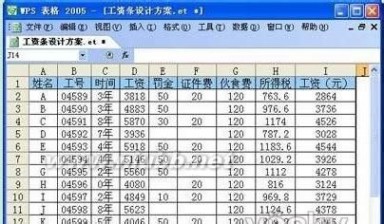
利用此表数据,我们可以通过函数公式来引用数据,生成需要的工资表形式。
步骤与公式如下:
①进入“单行表头工资表”工作表。
②选中单元格B1,输入以下公式:
=CHOOSE(MOD(ROW(),3)+1,“”,单行表头工资明细!A$1,OFFSET(单行表头工资明细!A$1,ROW()/3+1,))
③选中单元格B1,鼠标置于单元格右下角,当箭头变成十字形时。

则向右拉至J1单元格。然后再选中B1:J1向下拉,直至公式结果出现空白。

④基本达到目的了,但表格还没有边框,打印则不太美观。现在为它加上边框:选中B1:J2,并点击工具栏边框按钮中的田字形按钮添加边框;再点击大方框按钮,使工资表条目四周边框显示粗一些,比较美观。

⑤选择B1:J3单元格,向下拖拉,直至有数据的最后一行。

公式解释:
=CHOOSE(MOD(ROW(),3)+1,“”,单行表头工资明细!A$1,OFFSET(单行表头工资明细!A$1,ROW()/3+1,))
①CHOOSE函数是选择函数,支持30个参数。第一个参数是选择序号(数值),其余参数是被选值。第一个参数是N则结果返回其余参数中第N个数值。
②MOD函数是求余数函数,支持两个参数,第一个参数是被除数,第二个参数是除数,结果返回余数。
③ROW函数是返回指定行行号之函数,若省略参数时则返回当前行。
④OFFSET函数是返回偏移量之函数。支持五5参数,分别是[参照区域]、[行数]、[列数]、[高度]、[宽度]。
⑤“”表示空白,返回空。
本公式巧妙动用MOD和ROW函数产生一个循环的序列2/3/1/2/3/1/2/3/1,再通过CHOOSE函数参数的变化动态地引用工资明细表的数据,其中“”的作用是当前行行号为3的倍数时返回空,从而产生一个空白行,方便制作工资表后裁剪。
当然,实现功能还有很多公式,如用以下IF函数实现等,各位用户自己去多摸索吧:
=IF(MOD(ROW(),3)=1,单行表头工资明细!A$1,IF(MOD(ROW(),3)=[www.61k.com)2,OFFSET(单行表头工资明细!A$1,ROW()/3+1,0),“”))
Excel制作双行工资表的顶部方法:
先看数据如下图:
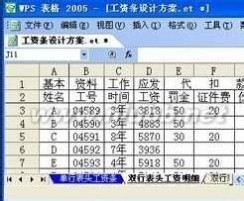
双行条头工资表和单行条头实现方法基本相同,仅仅是公式有些差异。现暂列如下:
=CHOOSE(MOD(ROW(),4)+1,“”,双行表头工资明细!A$1,双行表头工资明细!A$2,OFFSET(双行表头工资明细!A$1,ROW()/4+2,))
输入公式后向后拉再向下拉至末行,然后通过前面介绍的方法设置边框,其中部分单元格需去掉左边框或者右边框,使之显得美观。
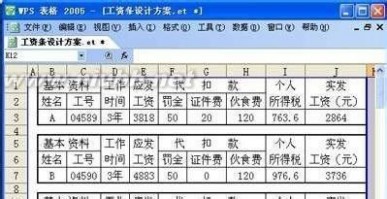
三 : 如何将工作薄中的工作表复制到其它工作薄
如何将工作薄中的工作表复制到其它工作薄
打开你所需要复制的工作表,用鼠标右击你要复制的窗口底部的工作表名称(如sheet1、sheet2等),选择“移动或复制工作表”,在打开的小窗口中选择你所需要复制的目的工作薄,“在下列工作表之前”选择你将保存在哪个工作表之前,最后在“建立副本”的方框上点击鼠标左键(出现对号,即为复制),然后点击“确定”,即可实现你的要求,祝你好运!
四 : excel2003工作表如何复制与移动操作详解
由于种种需要,我们经常会需要复制或者移动Excel工作表,但是刚接触或者刚学习Excel软件的朋友,可能不知道该如何才能复制或者移动Excel工作表,复制一个工作表中所有单元格的内容和复制整个工作表是有区别的,我们今天就来详细的讲解一下Excel工作表的复制与移动技巧,希望对有需要的朋友有所帮助。[www.61k.com]
1、复制与粘贴工作表中的所有单元格
这是大多数人经常会用到的一种方法,也比较方便易行。具体操作步骤如下。
(1)按Ctrl+A键选中所有单元格(在Excel 2003中,如果要选中工作表中所有单元格,需要在按Ctrl+A之前先选中空白区域中的一个单元格;如果事先选中的是数据区域的一个单元格,则按Ctrl+A选中的是整个包含数据的区域,而不是工作表中的所有单元格,在实际操作时请注意这种区别)。也可以单击工作表左上角的行与列交点,从而选中所有单元格。
小技巧:其实如果事先选中了数据区域的单元格,可以按Ctrl+A+A键来选中所有单元格。
(2)按Ctrl+C复制。
(3)按Ctrl+Page Down跳转到另一个工作表,然后单击A1单元格。
(4)按回车键。这样就将前一工作表中的所有单元格复制到了当前工作表中了。
2、复制整个工作表
复制整个工作表不只意味着要复制工作表中的所有单元格,还包括该工作表的页面设置参数,以及自定义的区域名称等。
方法一
(1)移动鼠标指针到工作表标签上方。
(2)按住Ctrl键的同时拖动工作表到另一位置。
(3)松开Ctrl键和鼠标左键,这样就完成了同一工作簿整个工作表的移动并复制。
方法二
(1)在工作表标签上单击右键。
(2)从弹出菜单中选择“移动或复制工作表”。这时会出现“移动或复制工作表”对话框,我们可以看到,可以将选定的工作表移动到同一工作表的不同位置,也可以选择移动到其它工作簿的指定位置。如果选中对话框下方的复选框“建立副本”,就会在目标位置复制一个相同的工作表。
方法三
(1)选择菜单命令“窗口|重排窗口”。
(2)在“重排窗口”对话框中选择“排列方式”为“平铺”。单击“确定”按钮。
(3)按方法一所介绍的方法按Ctrl键拖放工作表,将工作表从一个工作簿复制到另一个工作簿。
通过以上的内容介绍,相信大家对Excel工作表复制与移动的操作方法都有所了解,以后遇到需要这方面的要求,也能轻松解决,不管是你想复制整个Excel工作表还是单元格内容,我们这次都有讲解到,最后希望对大家有所收获。
61阅读提醒您本文地址:
五 : Excel中如何实现比对不同工作表中相同信息

恭贺在google里查找“excel表中相同内容如何比对”找到。[www.61k.com]
Excel中如何实现比对不同工作表中相同信息
悬赏分:0 - 解决时间:2008-9-30 14:39
我有这样一个工作簿,里面的两个工作表中大部分信息是相同的,用什么样的函数能把它们的相同信息找出来。
工作表1:
姓名 语文 数学
周二 75 78
张三 75 85
李四 98 86
王五 92 98
赵六 89 97
孙七 78 67
工作表2:
姓名 语文 数学
方二 92 76
孙七 75 85
李四 98 86
赵六 92 98
王五 89 97
张三 78 67
也就是将姓名相同的人找出来,成绩也跟着来提问者: b8521043 - 试用期 一级
最佳答案
...sheet1
..A......B....C
姓名 语文 数学
周二 75 78
张三 75 85
李四 98 86
王五 92 98
赵六 89 97
孙七 78 67
sheet2
..A......B.....C
姓名 语文 数学
方二 92 76
孙七 75 85
李四 98 86
赵六 92 98
王五 89 97
张三 78 67
你可以在sheet1的D2中输入公式如下 (第一行必须是指标名称)
=IF(COUNTIF(sheet2!A:A,A2)>0,1,"")
中同 Excel中如何实现比对不同工作表中相同信息


向下拉,那么有1 的就是相同的,再用自动筛选选出来有1 的就行了
急!如何比对两张Excel表的内容
悬赏分:45 - 解决时间:2006-9-8 11:47
本来是一张Excel表A,因需要分类将其内容分类复制到另外一张Excel表B内,表A,B都分别包含几张分表.由于操作上可能存在失误,最后比对两个表的数据总和时不一致,于是需要对其进行详细比对查出表A、B中不同的内容
该如何操作?
急求详细操作答案
提问者: septem52 - 经理 五级
最佳答案
建议将要比较的工作表复制到同一工作簿中进行比较。[www.61k.com]
例如要比较同一工作簿中SHEET1与SHEET2的不同,先将其格式复制到SHEET3中,在数据区域左上角单元格(假设为B2)输入公式:
=IF(SHEET1!B2=SHEET2!B2,SHEET1!B2,"错")
将公式向右和向下复制到其他单元格。
比对结果一目了然。
查找格式相同的EXCEL表中不同的数据
声明:本文系阿邦网独家稿件,未经许可,任何媒体和个人,不得全部或部分转载,违者必
究。
有读者问我,有什么方法,可以快速找出两个格式相同的EXCEL表中的不同数据。我想,很多朋友应该也有这样的问题,朋友们想的到第一个方法可能是把两张EXCEL表放在一起比对,手工查找数据,可是,由于人类的天生的问题,这样查找数据的话,只有弊而无利,其一是慢,手工查找格式相同的EXCEL表中不同的数据效率极其低下。其二是容易出错,手工查找格式相同的EXCEL表中不同的数据会让人感到疲倦,而疲倦了的人是很容易出错的。
其实,强大的EXCEL自己就可以做好查找不同数据的这项工作,需要我们做的也仅仅是告诉EXCEL如何查找数据,也就是设定查找数据的条件。有人可能会说这个用VBA很好解决,诚然,用VBA解决查找数据是个小菜,但是,有更简单的方法为什么不用呢?
用COUNTIF函数与IF函数相配合就可以完美地解决这个问题。
首先我们需要打开要查找数据的EXCEL表,假设SHEET1和SHEET2表中的A列是我们需要比对的数据。我们在SHEET3的A2单元格输入如下的函数式:
中同 Excel中如何实现比对不同工作表中相同信息
=IF((COUNTIF(Sheet1!A1:A35,Sheet1!A1)-COUNTIF(Sheet2!A1:A24,Sheet1!A1))>0,Sheet1!A1,"")
首先我们来看函数式里的COUNTUIF函数,COUNTIF函数的语法是:COUNTIF(range,criteria)
其中Range是需要计算其中满足条件的单元格数目的单元格区域。[www.61k.com]
Criteria是确定哪些单元格将被计算在内的条件,其形式可以为数字、表达式、单元格引用或文本。例如,条件可以表示为 32、"32"、">32" 、"apples" 或 B4。
在本例中
COUNTIF(Sheet1!A1:A35,Sheet1!A1)-COUNTIF(Sheet2!A1:A24,Sheet1!A1)的含义是:在Sheet1表中的A1至A35单元格区域中的A1单元格减Sheet2表中的A1至A24单元格中与Sheet1表的A1单元格内容一样的单元格。如Sheet1表中的A1单元格内容是111,Sheet2表中也有一个单元格的内容是111,那么,两个单元格相减,得0.
再来看看IF函数,IF函数的语法是:
IF(logical_test,value_if_true,value_if_false)
其中Logical_test为任意值或表达式。例如,本例中的
COUNTIF(Sheet1!A1:A35,Sheet1!A1)-COUNTIF(Sheet2!A1:A24,Sheet1!A1)就是一个逻辑表达式,如果两个单元格相减的值大于0,表达式即为 TRUE,否则为 FALSE。
Value_if_true和Value_if_false:logical_test 为 TRUE或FALSE 时返回的值。本例中如果
COUNTIF(Sheet1!A1:A35,Sheet1!A1)-COUNTIF(Sheet2!A1:A24,Sheet1!A1)的值如果是TRUE,则返回的是Sheet1表中的A1单元格的内容,否则返回的是空值。
那么,现在再来看这个函数式,则我们很容易地得到它的意思:如果Sheet1表中的A1至A35单元格区域中的A1单元格减Sheet2表中的A1至A24单元格中
中同 Excel中如何实现比对不同工作表中相同信息
与Sheet1表的A1单元格内容一样的单元格的值大于0的话,就在SHEET3表的A2单元格内返回Sheet1表中的A1单元格的内容,否则返回的是空值。[www.61k.com]
利用COUNTIF与IF函数,我们实现了查找格式相同的EXCEL表中不同的数据。如果想要知道SHEET2表中有哪些内容是SHEET1表没有的话,只要在SHEET3表的B列写下面的的函数式就可以了
扩展:不同工作表相同单元格 / 两个工作表数据比对 / excel比对相同数据
=IF((COUNTIF(Sheet2!A1:A35,Sheet2!A1)-COUNTIF(Sheet1!A1:A35,Sheet2!A1))>0,Sheet2!A1,"")
扩展:不同工作表相同单元格 / 两个工作表数据比对 / excel比对相同数据
本文标题:excel如何复制工作表-Access如何制作复杂报表61阅读| 精彩专题| 最新文章| 热门文章| 苏ICP备13036349号-1